Die Einschränkung von Microsoft, fremde Browser bei der integrierten Suche nach Windows 10 zu verbieten, kann umgangen werden
 Vor ein paar Tagen kündigte Microsoft die Einführung von Beschränkungen für die Arbeit mit anderen Browsern und Motoren in der Embedded - Suche Suche von Windows 10. Es ist , dass Cortana, die Sprachassistent 10 Windows - c AI - Elemente können jetzt nur Arbeit mit dem Edge - Browser und Service Bing suchen.Früher wurden diese Einschränkungen durch die integrierten Tools des Betriebssystems gelöst, jetzt ist die Einschränkung jedoch streng geworden. Selbst wenn Sie standardmäßig einen Browser und eine Suchmaschine eines Drittanbieters in den Systemeinstellungen von Windows 10 installieren, funktioniert Cortana nicht mit all dem, sondern nur mit "nativen" Tools. Diese Einschränkung kann bereits umgangen werden, wenn Sie die Lösung des Entwicklers Martin Brinkmann verwenden) Die Lösung kann zwar nur den Edge-Browser in einen anderen ändern. Aber mit der Suchmaschine ist das Problem immer noch das gleiche Bing. Aber vielleicht kann einer der Benutzer von Geektimes das auch lösen?Er brauchte einen Tag, um dieses Problem zu lösen. Er beschrieb seine Methode und stellte sie ins Internet. Vor Arbeitsbeginn empfiehlt Brinkmann jedoch, alles so aufzubewahren, dass es in Zukunft keine Probleme mehr gibt, auch wenn ein Fehler auftritt.VorbereitungZunächst müssen Sie das Cortana Search Override- Archiv herunterladen . Dieses 27-MB-Archiv muss entpackt werden, um den Inhalt in lokale Verzeichnisse zu extrahieren. Die Software selbst basiert auf dem Code von hier .Bevor Sie fortfahren, müssen Sie sicherstellen, dass der Browser, den Sie für die Websuche verwenden möchten, als Standardbrowser festgelegt ist. Dies muss in den Windows-Einstellungen unter System> Standard-Apps überprüft werden. Wenn standardmäßig ein anderer Browser installiert ist, müssen Sie Ihren bevorzugten auswählen.Öffnen Sie nun den Ordner, in den der Inhalt des Archivs extrahiert wird.
Vor ein paar Tagen kündigte Microsoft die Einführung von Beschränkungen für die Arbeit mit anderen Browsern und Motoren in der Embedded - Suche Suche von Windows 10. Es ist , dass Cortana, die Sprachassistent 10 Windows - c AI - Elemente können jetzt nur Arbeit mit dem Edge - Browser und Service Bing suchen.Früher wurden diese Einschränkungen durch die integrierten Tools des Betriebssystems gelöst, jetzt ist die Einschränkung jedoch streng geworden. Selbst wenn Sie standardmäßig einen Browser und eine Suchmaschine eines Drittanbieters in den Systemeinstellungen von Windows 10 installieren, funktioniert Cortana nicht mit all dem, sondern nur mit "nativen" Tools. Diese Einschränkung kann bereits umgangen werden, wenn Sie die Lösung des Entwicklers Martin Brinkmann verwenden) Die Lösung kann zwar nur den Edge-Browser in einen anderen ändern. Aber mit der Suchmaschine ist das Problem immer noch das gleiche Bing. Aber vielleicht kann einer der Benutzer von Geektimes das auch lösen?Er brauchte einen Tag, um dieses Problem zu lösen. Er beschrieb seine Methode und stellte sie ins Internet. Vor Arbeitsbeginn empfiehlt Brinkmann jedoch, alles so aufzubewahren, dass es in Zukunft keine Probleme mehr gibt, auch wenn ein Fehler auftritt.VorbereitungZunächst müssen Sie das Cortana Search Override- Archiv herunterladen . Dieses 27-MB-Archiv muss entpackt werden, um den Inhalt in lokale Verzeichnisse zu extrahieren. Die Software selbst basiert auf dem Code von hier .Bevor Sie fortfahren, müssen Sie sicherstellen, dass der Browser, den Sie für die Websuche verwenden möchten, als Standardbrowser festgelegt ist. Dies muss in den Windows-Einstellungen unter System> Standard-Apps überprüft werden. Wenn standardmäßig ein anderer Browser installiert ist, müssen Sie Ihren bevorzugten auswählen.Öffnen Sie nun den Ordner, in den der Inhalt des Archivs extrahiert wird.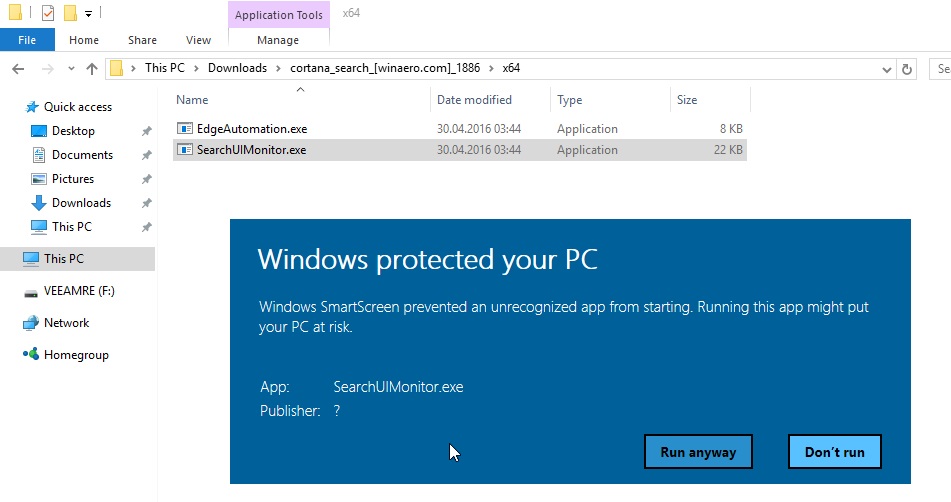 1. Je nachdem, welches Betriebssystem auf Ihrem PC installiert ist, 32-Bit oder 64-Bit, und öffnen Sie den Ordner x86 oder x64.2. Führen Sie nun SearchUIMonitor.exe in diesem Ordner aus. Es erscheint eine Systemwarnung, die wir umgehen, indem wir auf "Weitere Informationen" und "Trotzdem ausführen" klicken.3. Es erscheint ein Fenster, das sich nach Abschluss des Vorgangs von selbst schließt.4. Wenn Sie die Meldung erhalten, dass nicht genügend DLL vorhanden ist, öffnen Sie den Ordner vcredist und führen Sie die ausführbare 32-Bit- oder 64-Bit-Datei aus. Dann kehren wir zu Punkt 2 zurück und führen ihn aus;5. Führen Sie EdgeAutomation.exe aus.6. Es erscheint ein neues Fenster, das sich fast sofort von selbst schließt.Nun ist es Zeit, die Ergebnisse zu überprüfen:
1. Je nachdem, welches Betriebssystem auf Ihrem PC installiert ist, 32-Bit oder 64-Bit, und öffnen Sie den Ordner x86 oder x64.2. Führen Sie nun SearchUIMonitor.exe in diesem Ordner aus. Es erscheint eine Systemwarnung, die wir umgehen, indem wir auf "Weitere Informationen" und "Trotzdem ausführen" klicken.3. Es erscheint ein Fenster, das sich nach Abschluss des Vorgangs von selbst schließt.4. Wenn Sie die Meldung erhalten, dass nicht genügend DLL vorhanden ist, öffnen Sie den Ordner vcredist und führen Sie die ausführbare 32-Bit- oder 64-Bit-Datei aus. Dann kehren wir zu Punkt 2 zurück und führen ihn aus;5. Führen Sie EdgeAutomation.exe aus.6. Es erscheint ein neues Fenster, das sich fast sofort von selbst schließt.Nun ist es Zeit, die Ergebnisse zu überprüfen: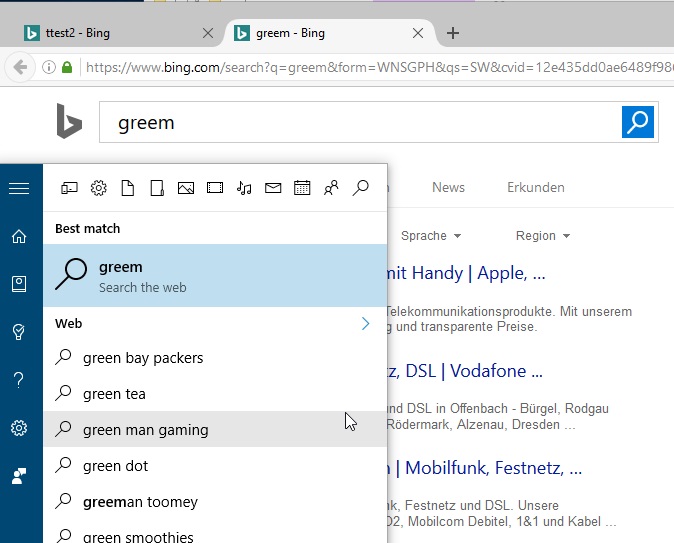 Ein weiterer Browser wird geöffnet, obwohl in Bing noch nach Informationen gesucht wird. Der Entwickler behauptet, dass die Methode immer noch "roh" ist, obwohl sie funktioniert. Nun, ich möchte hoffen, dass einer der Benutzer von Geektimes eine Lösung anbieten kann, um die Suchmaschine von Bing auf eine andere zu ändern.
Ein weiterer Browser wird geöffnet, obwohl in Bing noch nach Informationen gesucht wird. Der Entwickler behauptet, dass die Methode immer noch "roh" ist, obwohl sie funktioniert. Nun, ich möchte hoffen, dass einer der Benutzer von Geektimes eine Lösung anbieten kann, um die Suchmaschine von Bing auf eine andere zu ändern.Source: https://habr.com/ru/post/de393463/
All Articles